Guía paso a paso para borrar las copias de seguridad antiguas del iPhone desde iTunes y iCloud
Siempre aconsejamos hacer una copia de seguridad del contenido de nuestro iPhone cuando vamos a hacer el Jailbreak, actualizar o restaurar el sistema operativo. Esto es importante por que el software puede corromperse en cualquier momento, ya sea por la actualización o por la interacción con una aplicación maliciosa. Para hacer copias de seguridad tenemos dos opciones, una es mediante iTunes y otra es a través de iCloud, sea cual sea tu elección, podemos encontrarnos con la necesidad de eliminar las copias de seguridad del iPhone más antiguas.

Independientemente del método que usemos para hacer las copias de seguridad al iPhone, iTunes o iCloud, a continuación vamos a ver cómo eliminar estas copias, es importante tener en cuenta que este procedimiento es igual para el iPhone, el iPad y el iPod touch.
Eliminar una copia de seguridad de iTunes
No es necesario tener el dispositivo conectado al ordenador para realizar esta operación. Solo tendremos que tener claro cual es la copia o las copias de seguridad que queremos borrar, ten en cuanta que este borrado es definitivo y no se podrá recuperar. Lo más recomendable es borrar las más antiguas. Para esto tenemos que:
- Abrir iTunes.
- Acceder a iTunes > Preferencias (en Windows Edición > Preferencias) y pulsa en Dispositivos.
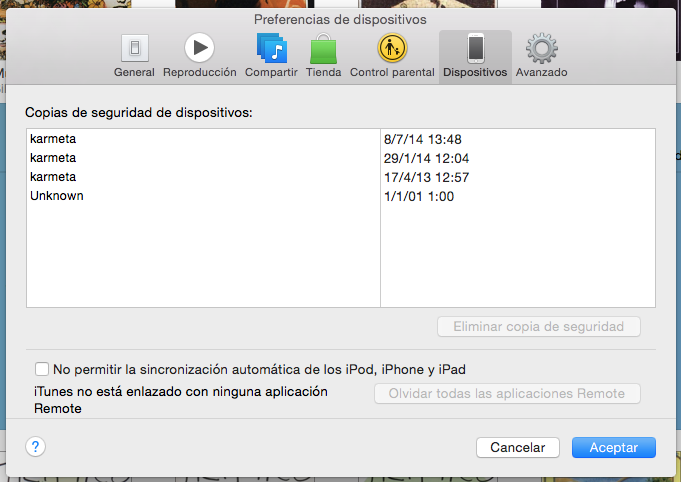
- En esta pantalla se muestra una lista de los dispositivos que realizan copias de seguridad en esta cuenta de iTunes (Apple ID) y las fechas de realización de las mismas. Para borrar una, solo tendremos que seleccionarla y pulsar sobre «Eliminar copia de seguridad«, si queremos borrar más de una, solo tendremos que mantener pulsada la tecla comando mientras las seleccionamos.
- Una ventana emergente solicitará que confirmemos el borrado y ya está.
Eliminar o borrar una copia de seguridad de iCloud
Para eliminar las copias de seguridad almacenadas en iCloud podemos usar el iPhone o el Mac. Veamos cómo borrar una copia de seguridad de iCloud directamente desde nuestro dispositivo iOS (iPhone, iPad).
- Sigue la siguiente ruta Ajustes > iCloud > Almacenamiento > Gestionar almacenamiento.
- Abajo, en la sección COPIAS tendremos un listado de las copias disponibles.
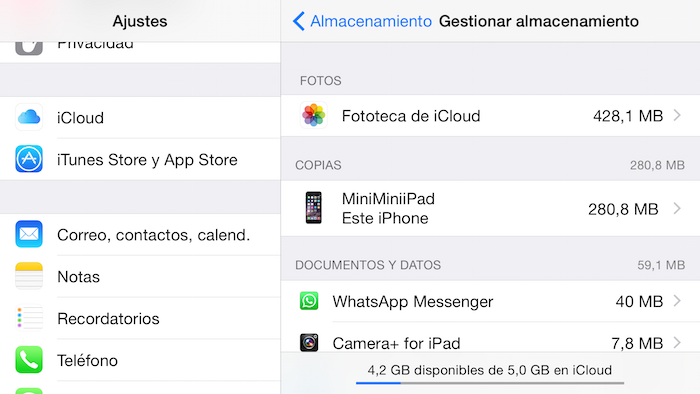
- Selecciona la copia que quieres borrar y pulsa sobre ella.
- A continuación desplázate hacia abajo hasta ver la opción de «Eliminar copia«.
- En este punto aparecerá una ventana en la que informa de que eliminar esta copia conlleva desactivar el servicio de copia de seguridad, pulsa en «Desactivar y eliminar«.
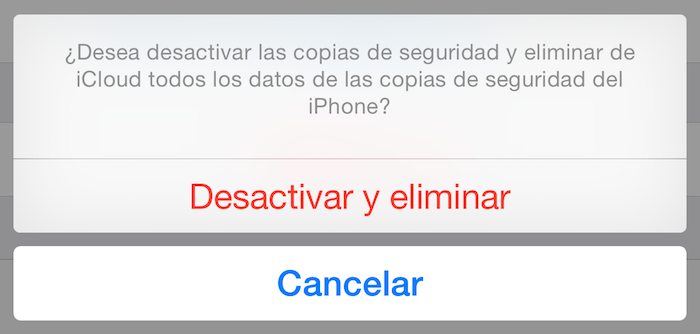
Si quieres seguir haciendo copias de seguridad de forma automática en iCloud a través del iPhone tienes que ir nuevamente a Ajustes > iCloud y vuelve a activar las copias de seguidad.
Para eliminar las copias de iCloud a través del Mac tendremos que:
- Acceder a Preferencias del sistema usando Spotlight o > Preferencias del Sistema.
- Entra en iCloud y has clic en el botón «Gestionar…» que aparece abajo a la derecha.
- Selecciona Copias a la izquierda, aquí podremos ver en el Mac las copias de seguridad del iPhone que actualmente tienes en iCloud.
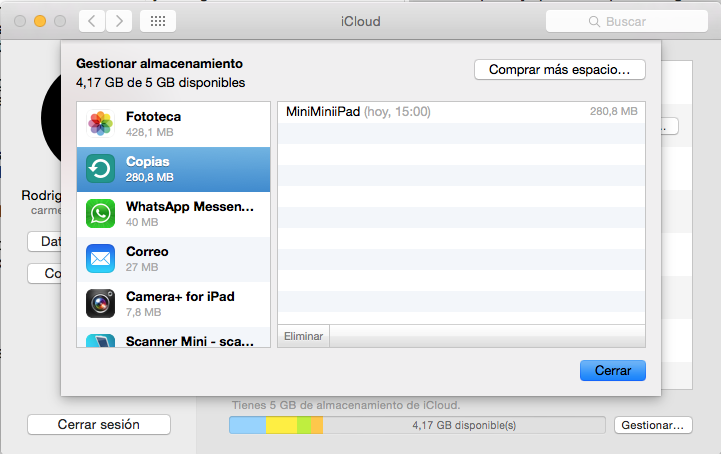
- Selecciona la que quieres borrar y pulsa en Eliminar.
- Aparecerá una ventana de verificación, Confirma el borrado y ya está.
Con estos sencillos pasos puedes borrar las copias de seguridad del iPhone, iPad y iPod touch que están guardadas en iTunes o en iCloud. Si tienes alguna duda, puedes dejarla a través de los comentarios.
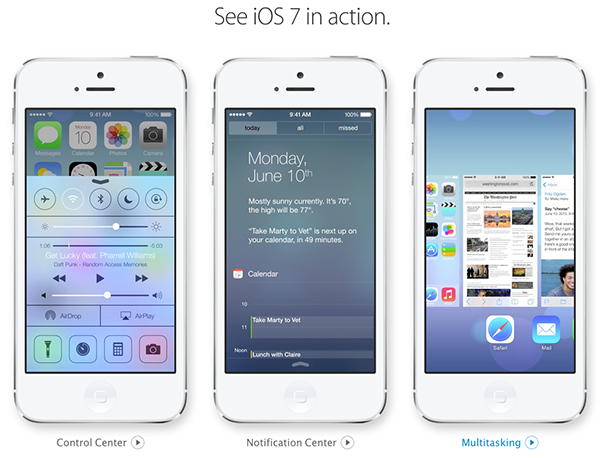

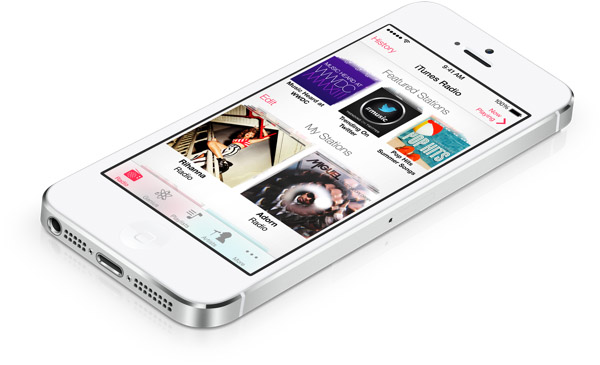



Hola, espero que me puedas ayudar. Tengo otro dispositivo y aún tengo la copia de seguridad del dispositivo anterior que ya no uso. Quiero eliminarla pero por falta de espacio en iCloud no puedo generar una copia de seguridad, si elimino esa copia de seguridad que coloque en este dispositivo, eliminaría toda la información que tengo actualmente?
Gracias!